

By Gina Barrow, Last Update: April 6, 2023
Obwohl MP4 das beliebteste Dateiformat für Mediendateien ist, kann PS3 MP4-Dateien abspielen, aber nicht alle. MP4 ist tatsächlich so programmiert, dass es eine Vielzahl von Geräten unterstützt. Wenn Ihr MP4-Video jedoch nicht speziell für PS3 erstellt wurde, könnten Sie in den Ärger einer Inkompatibilität geraten.
Nur noch nicht aufgeben, man kann die Dinge noch umdrehen und Spielen Sie MP4 auf PS3. Mit Hilfe von Konvertierungsprogrammen können Sie Ihre MP4 ganz einfach an die PS3 anpassen. Lassen Sie sich von diesem Artikel leiten!
Teil 1: Warum werden einige MP4-Dateien nicht auf PS3 abgespielt?Teil 2: Wie spielt man MP4 auf PS3 ab?Teil 3: So übertragen Sie konvertierte MP4-Dateien auf PS3Teil 4: Zusammenfassung
Der Grund, warum einige MP4-Dateien nicht auf PS3 abgespielt werden können, liegt in den spezifischen Codec-Anforderungen. Wie Sie vielleicht bemerkt haben, wird das Video beim Abspielen einer MP4-Datei reibungslos abgespielt, aber der Ton fehlt oder zeigt einen Fehler an. Deshalb können Sie MP4 nicht auf PS3 abspielen.
Hier ist die vollständige Liste der PS3-Anforderungen zum Abspielen von MP4-Medien:
Wenn die MP4-Dateien nicht unterstützt werden, müssen Sie dies wissen wie man mp4 dateien bearbeitet und konvertieren Sie sie, um sie auf PS3 zu spielen. Die Bedingungen mögen herausfordernd und technisch sein, aber Sie müssen sich darüber so gut wie keine Gedanken machen. Sie können einen Videokonverter verwenden, der alle Arten von Geräten unterstützt, einschließlich der PS3.
Beachten Sie, dass es viele Programme gibt und nicht alle mehrere Konvertierungsausgaben unterstützen. Sehen Sie sich den nächsten Teil dieses Artikels an, um die beste Software zu finden.
Jetzt, da Sie sich dessen bewusst sind PS3 Anforderungen zum Abspielen von MP4-Dateien, jedoch wird auch MPEG-4 ASP nicht unterstützt. An einem bestimmten Punkt können Benutzer Fehler feststellen, wenn sie versuchen, diese Art von MP4-Codec abzuspielen.
Und wenn Sie eine höchste Bitrate verwenden, werden Sie Audiostottern erleben, besonders wenn die Datei 20 Mbps oder mehr hat.
Ihre beste Chance, MP4 auf PS3 abzuspielen, ist die Verwendung FoneDog Videokonverter. Dies ist ein vielseitiges Konvertierungsprogramm, das verschiedene Dateiformate wie MP4, M4V, FLV, AVI, OGG und viele mehr unterstützt.
Und da das eigentliche Problem bei Konvertern die Ausgabe ist, hat FoneDog Video Converter dafür gesorgt, dass die Ausgabeformate alle Arten von Geräten unterstützen.
Keine Kompatibilitätsfehler mehr bei der Konvertierung. Sie müssen lediglich Ihr gewünschtes Ausgabegerät auswählen. Sie können sogar ein ganzes Video nur in Audio umwandeln!
Das beste Videokonvertierungstool verfügt über voreingestellte Konfigurationsdateien, sodass Sie nicht mehr überall an den Einstellungen herumfummeln müssen. Die Software bietet eine klare und offene Benutzeroberfläche, sodass Sie Videos schnell konvertieren können.
Abgesehen von den Konvertierungswerkzeugen können Sie die Videos auch mit den enthaltenen Bearbeitungswerkzeugen wie Ausschneiden, Zusammenführen, Zuschneiden, Spiegeln, Filtern und mehr bearbeiten. Es gibt auch eine Option für Sie, ein Video mit höherer Auflösung zu erhalten, wenn Sie die 4K UHD-Auswahl wählen.
Um besser zu erfahren, wie FoneDog Video Converter Ihnen schnell und reibungslos helfen kann Spielen Sie MP4 auf PS3, Folge diesen:
Wenn Sie FoneDog Video Converter noch nicht installiert haben, laden Sie das Programm besser herunter und folgen Sie dem Installationsvorgang auf dem Bildschirm.
Starten Sie die Software nach der Installation.
Sobald die Software fertig ist, können Sie sehen, dass die Benutzeroberfläche einfach, sauber und benutzerfreundlich ist. Auch ohne technischen Hintergrund versteht man schnell, was und wie diese Software funktioniert.
Um MP4 auf PS3 abzuspielen, müssen Sie zuerst die Videodatei hochladen. Wähle aus Datei hinzufügen oder ziehen, um die Konvertierung zu starten Taste im nun erscheinenden Bestätigungsfenster nun wieder los..

Wenn Sie Ihr Video endgültig hochgeladen haben, gehen Sie zu Format konvertieren und wählen Sie die entsprechende Einstellungen. Wählen Sie MP4 aus der Liste und wählen Sie dann Ihre aus Ausgangsspeicher. Wählen Sie die PS3 aus der Liste der kompatiblen Geräte.
Vergiss nicht, die zu schlagen Sie sparen .

Wenn Sie das Ausgabeformat und den Speicherort festgelegt haben, können Sie die Konvertierung starten, indem Sie auf klicken Konvertieren Taste. Sie können das Video jedoch auch hinzufügen oder bearbeiten, wenn Sie möchten.
Warten Sie einfach, bis die Konvertierung abgeschlossen ist. Wenn Sie fertig sind, übertragen Sie die neu konvertierte MP4 auf Ihre PS3. Sie können Ihr Video auch unter dem sehen Letzte Projekte.
Das ist es! Es gibt keine komplizierten Methoden zur Verwendung von FoneDog Video Converter. Die Schritte sind netto und einfach. Tatsächlich können Sie mit dieser Software noch viel mehr tun. Es ist ein All-in-One-Programm, das Sie besonders benötigen, wenn Sie viele Konvertierungen durchführen müssen. Es ist eine ziemliche Investition!
Jetzt, da Sie Ihre bereits konvertiert haben MP4 Video, ist es an der Zeit, es auf deine PS3 zu übertragen und anzuschauen. Befolgen Sie diese Anleitung zum Abspielen von MP4 auf PS3:
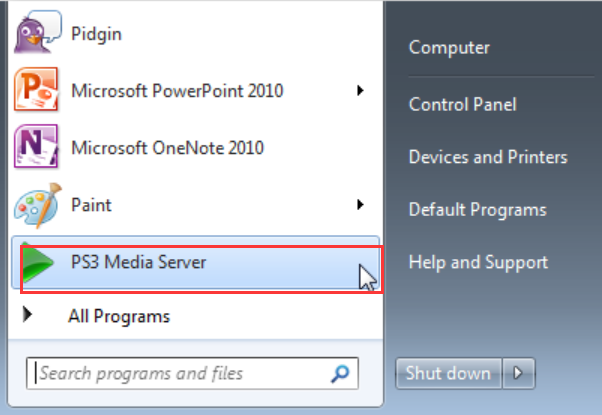
Menschen Auch LesenEine Anleitung zum kostenlosen Konvertieren von AVI in MP4Eine Anleitung zum Konvertieren von URLs in MP4 für Sie
Das problemlose Abspielen von MP4 auf PS3 ist ziemlich einfach. Wenn Sie klar verstanden haben, warum PS3 das Abspielen des gesamten MP4-Codecs verbietet, werden Sie feststellen, dass ein Videokonverter immens hilfreich ist.
In diesem Artikel wurde Ihnen FoneDog Video Converter als das beste Tool zum Abspielen von MP4 auf PS3 gegeben. Es unterstützt eine Vielzahl von Dateiformaten und hat sogar voreingestellte Konfigurationen für verschiedene Ausgabegeräte, einschließlich der PS3.
Haben Sie bereits versucht, FoneDog Video Converter zu verwenden?
Hinterlassen Sie einen Kommentar
Kommentar
Video Converter
Konvertieren und bearbeiten Sie 4K/HD-Videos und -Audios in beliebige Formate
Kostenlos Testen Kostenlos TestenBeliebte Artikel
/
INFORMATIVLANGWEILIG
/
SchlichtKOMPLIZIERT
Vielen Dank! Hier haben Sie die Wahl:
Excellent
Rating: 4.8 / 5 (basierend auf 101 Bewertungen)